Présence
![]()
La fenêtre Présence permet de vérifier rapidement la disponibilité de vos collègues. C’est l’état de l’extension du système de téléphonie (BLF-Busy Lamp Field, panneau de lampes d’occupation) qui l'effectue, ou, si cette option est activée, c'est une combinaison mixte de l’état de l’extension du système de téléphonie et de l’état de disponibilité Microsoft Teams qui l’effectue.
En mode Barre des tâches ou AppBar, la fenêtre Présence peut être redimensionnée et ancrée sur le bord droit ou gauche de l’écran à l’aide de l’icône « épingle » de l’ancrage.
![]()
Présence avec le BLF du système de téléphonie
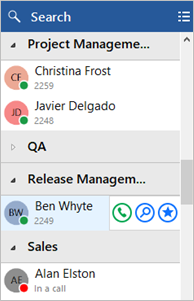
Présence avec la disponibilité Teams
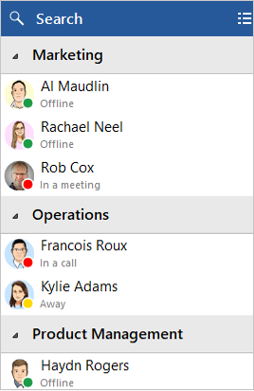
Statut de l’extension (BLF)
Le statut de l’extension utilisateur est indiqué à la fois par la couleur de l’icône et le texte du statut :
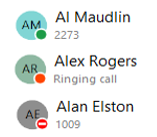
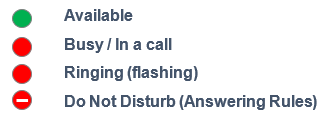
Statut de disponibilité des utilisateurs
Pour les utilisateurs de Go Integrator Nava TEAM et UNITE, la disponibilité des collègues est affichée en associant l’état de l’extension du système de téléphonie et le statut de disponibilité de l’utilisateur Microsoft Teams, indiqué à la fois par la couleur d’icône et le texte d’état :
NOTE: An active call via the Telephone system extension will take precedence over Teams Availability status.
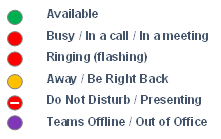
Tri des contacts
Co-workers in the Presence windows can be organized by the Telephone system configured Department or Location, or to display contacts as a single alphabetically ordered list of co-workers, select None.
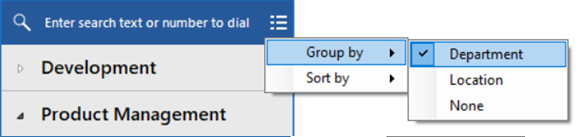
Si vous préférez, les contacts peuvent être triés par ordre de numéro de téléphone plutôt que par ordre des noms :
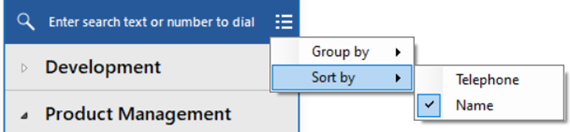
Recherche de contacts
The Search bar at the top of the Presence contact list will display items in the main presence window that match a search for either First name, Last name, Department, Telephone number or even Teams Availability status (if enabled).
NOTE: The search includes ALL items found in the Telephone system "Users" directory, whether they are visible in the Presence window co-worker list or not.

Entrez au moins 2 caractères pour effectuer une recherche dans la liste des utilisateurs.

Pour annuler la recherche ou lancer une nouvelle recherche, cliquez sur l’icône d’annulation :
![]()
Menu coulissant
En passant la souris sur un contact, le menu déroulant s’affiche et propose différentes actions en fonction de l’état actuel de l’appel :
![]()
![]()
L’option « afficher l’utilisateur » ouvrira une fenêtre séparée affichant toutes les coordonnées disponibles dans le répertoire des utilisateurs du système de téléphonie :
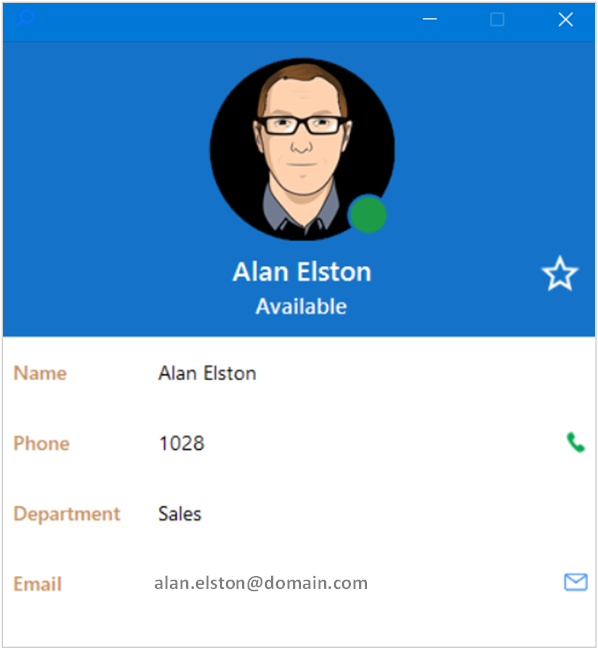

 Report this page
Report this page